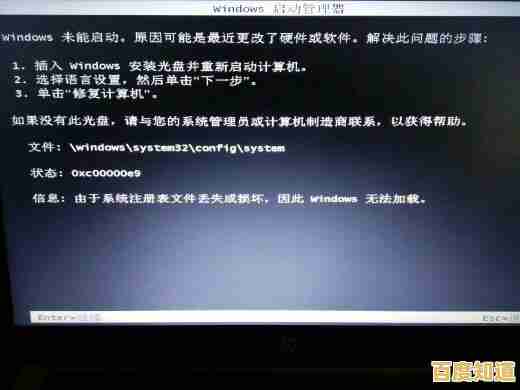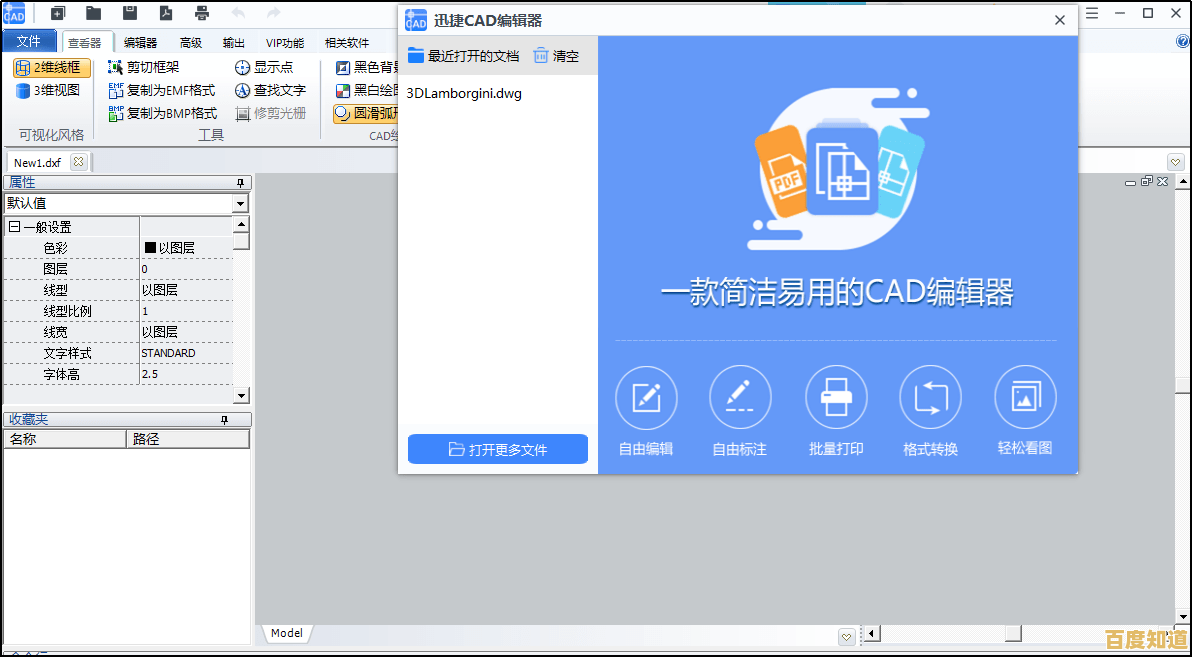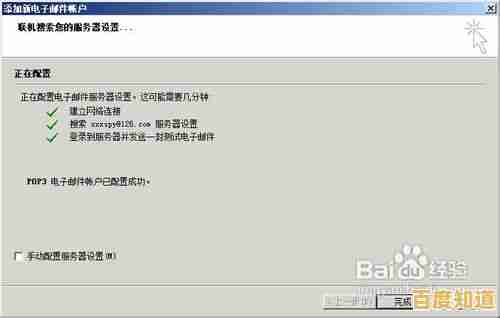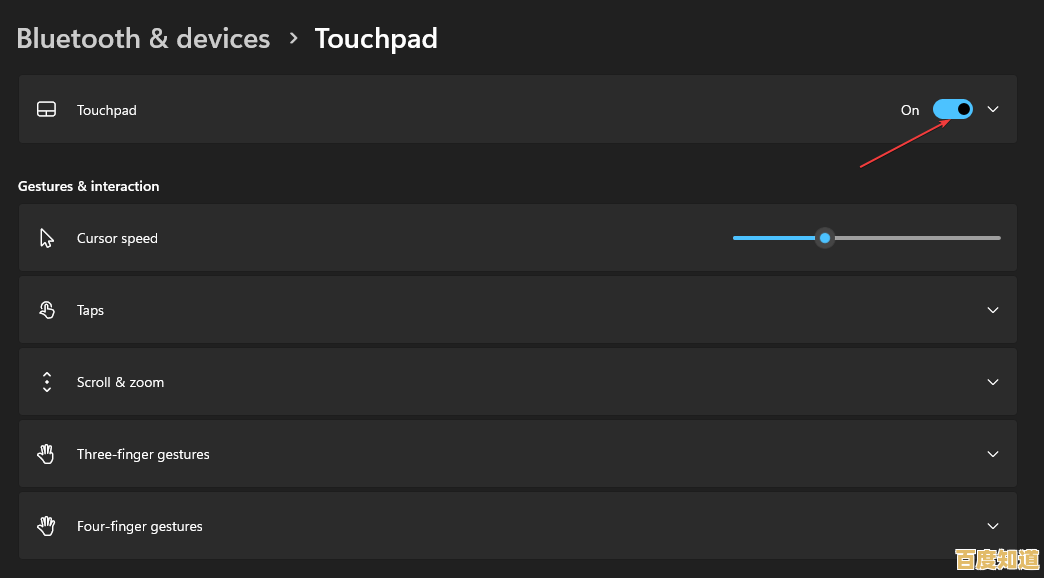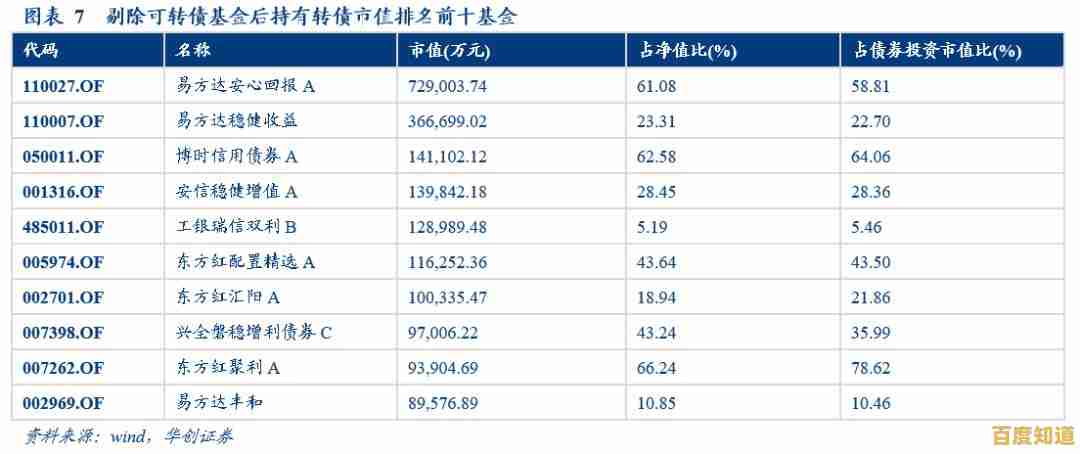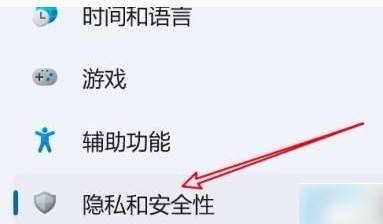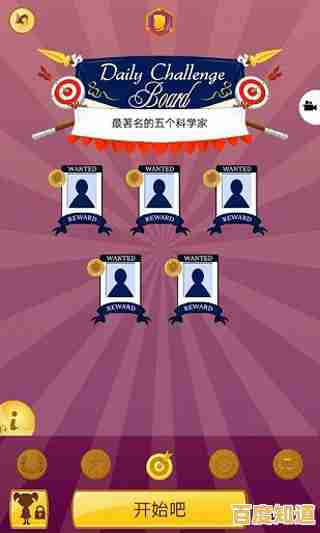轻松实现电脑变无线路由器:一步步教你设置WiFi热点共享网络
- 问答
- 2025-10-28 10:52:14
- 17
一步步教你设置WiFi热点共享网络**
使用Windows系统自带的“移动热点”功能(最简单,适用于Win10和Win11)
这个方法是最直接、最方便的,只要你的电脑无线网卡支持,几步就能搞定。
- 打开设置: 点击电脑左下角的“开始”菜单,然后选择那个齿轮形状的“设置”图标。
- 进入网络和Internet: 在设置窗口中,找到并点击“网络和Internet”。
- 找到移动热点: 在左侧的菜单栏中,选择“移动热点”。
- 进行设置:
- 在“共享我的Internet连接”下方,选择你想要共享的网络来源,通常是你的“以太网”(有线网络)或者手机通过USB共享的“手机网络”。
- 点击“编辑”按钮,你可以给你的WiFi热点起一个名字(网络名称),并设置一个密码,密码最好设置得复杂一些,至少8位字符。
- 开启热点: 将“与其他设备共享我的Internet连接”下面的开关拨到“开”的位置。
完成!现在你的电脑已经变成一个WiFi热点了,其他手机、平板等设备就可以搜索到你设置的网络名称,输入密码连接上网了。
通过“命令提示符”设置(适用于所有Windows版本,包括Win7/8/10/11)
如果上面的方法不成功,或者你想用命令行的方式,可以试试这个。
- 以管理员身份打开命令提示符:
- 在开始菜单的搜索框里输入“cmd”或“命令提示符”。
- 在搜索结果中,对着“命令提示符”右键单击,然后选择“以管理员身份运行”。
- 创建虚拟WiFi网络: 在打开的黑色窗口中,输入以下命令(可以直接复制粘贴,然后按回车):
netsh wlan set hostednetwork mode=allow ssid=你的WiFi名称 key=你的WiFi密码- 注意:把“你的WiFi名称”和“你的WiFi密码”换成你自己想设的名字和密码。
netsh wlan set hostednetwork mode=allow ssid=MyHotspot key=12345678
- 注意:把“你的WiFi名称”和“你的WiFi密码”换成你自己想设的名字和密码。
- 启动热点: 创建好后,再输入以下命令来启动它:
netsh wlan start hostednetwork系统会提示“已启动承载网络”。 - 设置网络共享(关键一步):
- 回到桌面,在右下角的网络图标上右键单击,选择“打开网络和Internet设置”。
- 点击“更改适配器选项”,你会看到所有网络连接。
- 找到你当前正在上网的那个连接(以太网”或连接手机的“网络”),右键点击它,选择“属性”。
- 在弹出的窗口中选择“共享”选项卡。
- 勾选“允许其他网络用户通过此计算机的Internet连接来连接”。
- 在“家庭网络连接”的下拉菜单中,选择你刚刚创建的虚拟网络,它的名字通常是“本地连接”后面跟一个数字,或者“无线网络连接”,注意看描述。
- 点击“确定”。
你的命令行创建的WiFi热点也应该可以正常使用了,想关闭热点时,在命令提示符里输入 netsh wlan stop hostednetwork 即可。
重要提醒:
- 网卡支持: 确保你电脑的无线网卡支持承载网络(虚拟WiFi)功能,大部分现代网卡都支持,但一些老旧的可能不行。
- 来源标注: 这些方法是基于微软官方Windows操作系统的标准功能,在微软支持社区和各类IT技术博客(如CSDN、知乎上的技术分享)中均有广泛提及和验证。
- 安全: 设置一个强密码,防止他人蹭网。
希望这些步骤能帮你轻松搞定!

本文由巫友安于2025-10-28发表在笙亿网络策划,如有疑问,请联系我们。
本文链接:http://jing.xlisi.cn/wenda/64894.html